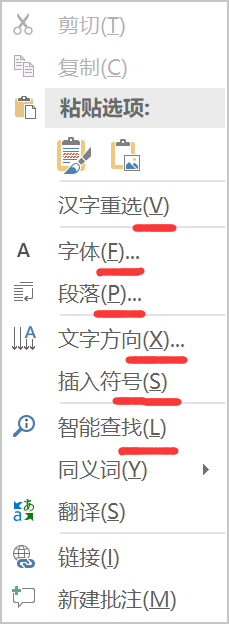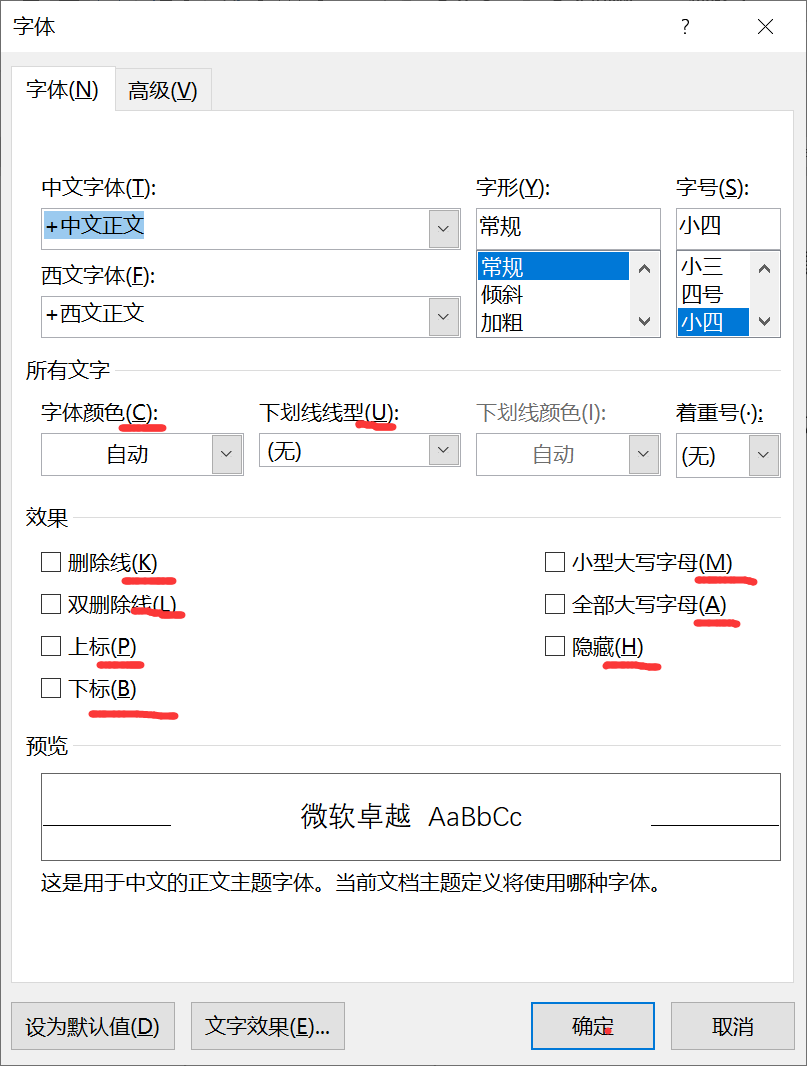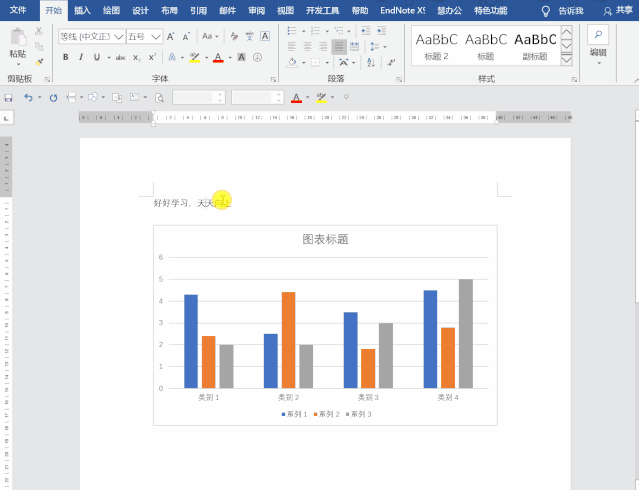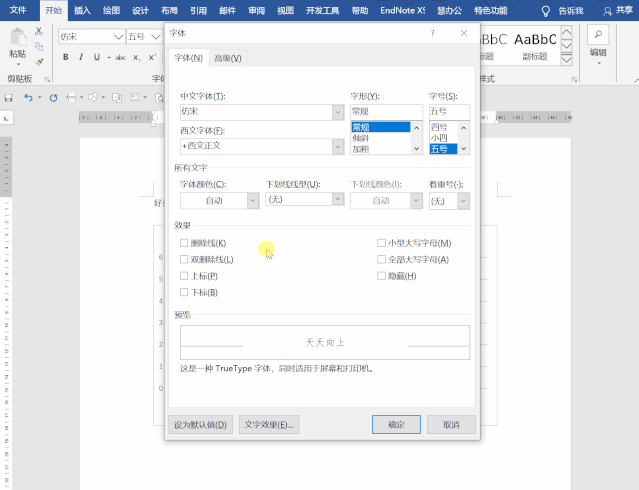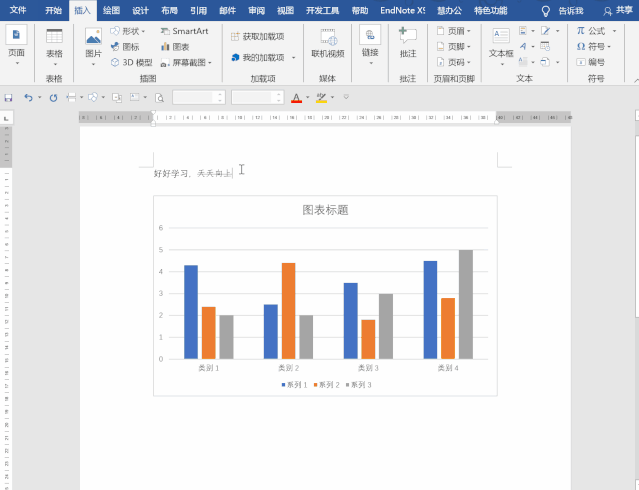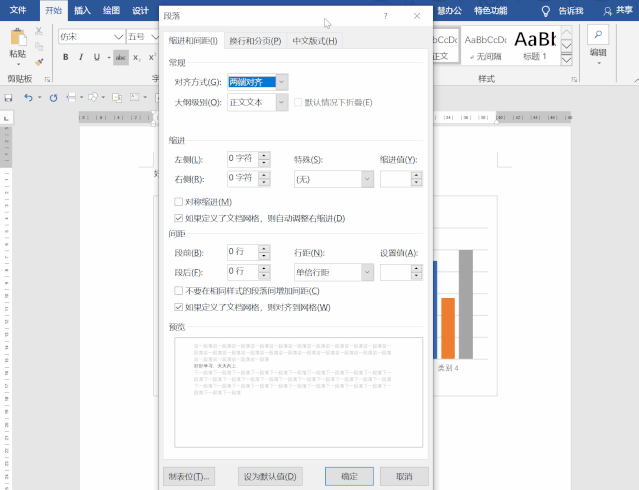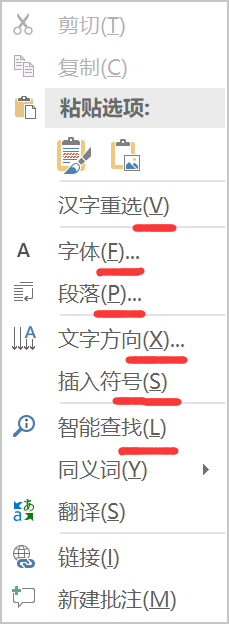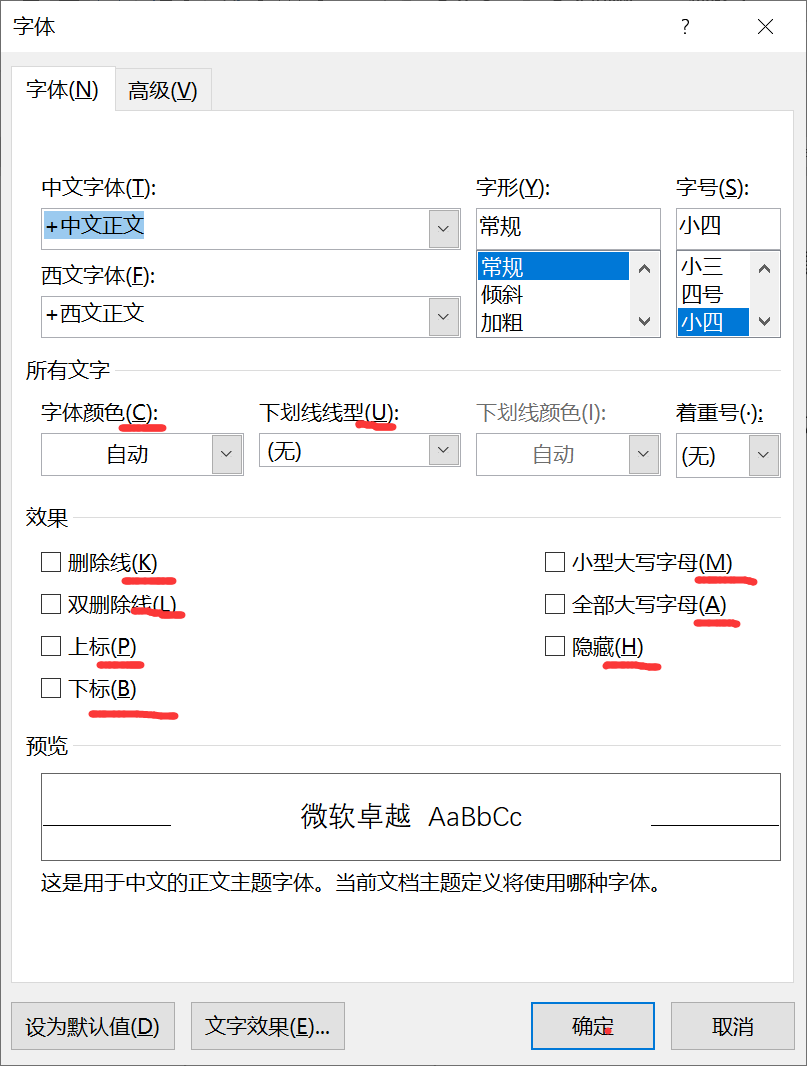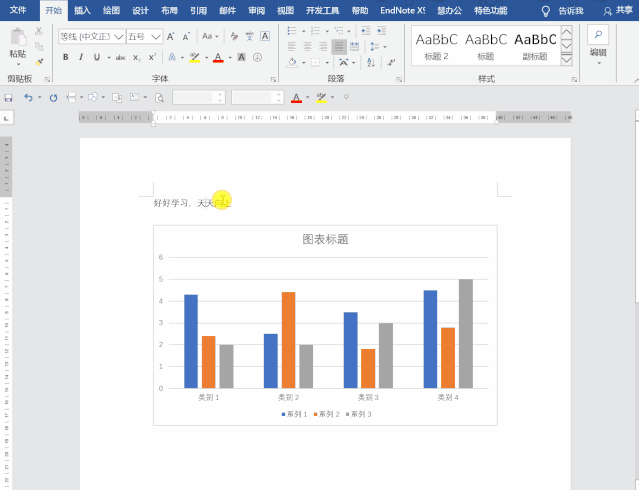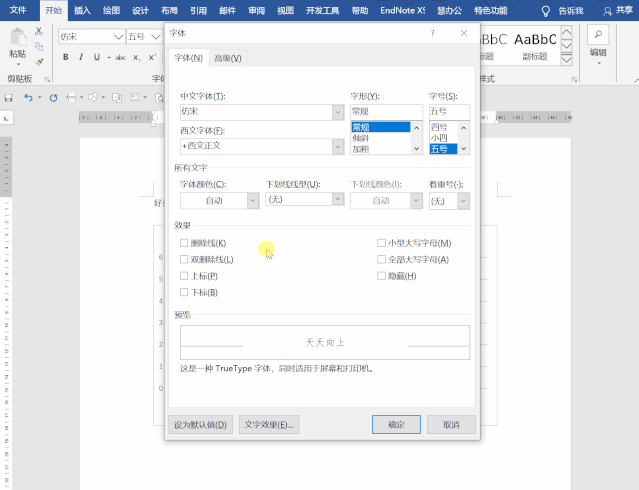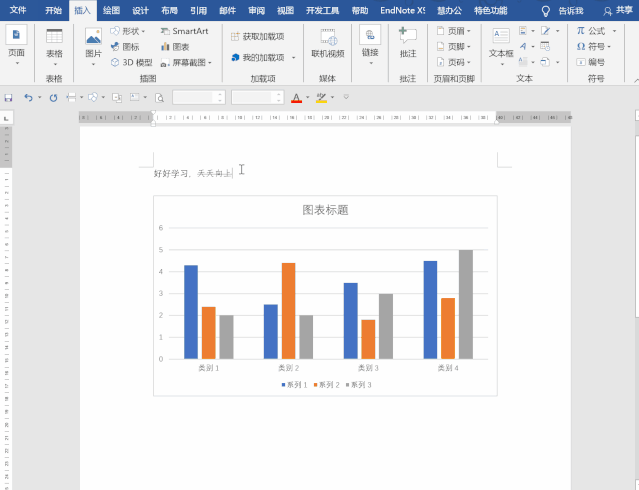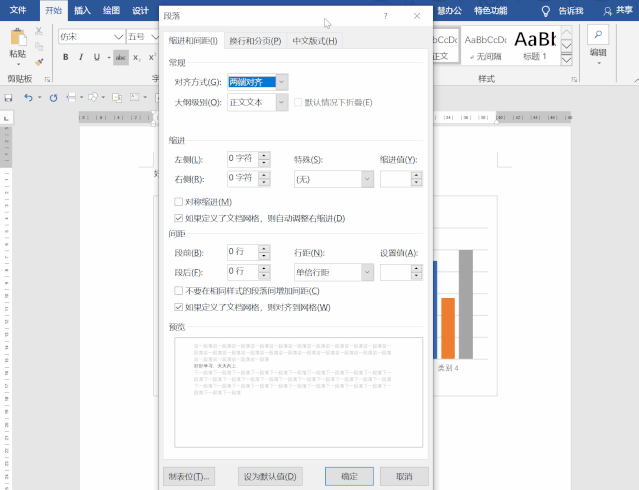相信有不少同学在日常使用Word的过程中积累了许多Word快捷键。比如ctrl类、shift类、Alt类、Fn数字类等等。熟练使用这些快捷键,极大的方便了我们的日常工作,因此,许多人都有一套自己的快捷键,它们都深深的存在于我们的脑海里。
不知道你有没有发现,快捷键都有一个共同点——那就是需要“记忆”,因为在Word界面中可不会直观地显示出快捷键的操作指令。
但是有一类快捷键,它并不需要“记忆”,Word反而会时刻提醒你“赶紧使用键盘吧”!它在哪里呢?
比如:你可以在右键快捷菜单中或是对话框中发现它,应该说它无处不在。
这些快捷键就像指令后的“小尾巴”一样。它们清楚地显示在你面前,想用就按,根本无需记忆。只要看到这些“小尾巴”,我们就可秒变“双手互搏”的高手——一手鼠标,一手键盘,操作快的令人惊奇!
那么怎么使用这些“小尾巴”呢?开门见山,直接按键盘上对应的字母或使用alt辅助使用。以快速打开“字体”对话框设置字体格式为例进行介绍。
实例:在文本上单击鼠标右键之后,直接按键盘字母f就可以打开“字体”对话框了。
在打开的字体对话框内可以看到,有些指令后面同样也有“小尾巴”。此时,如果使用这些指令的话,我们就可以按下【Alt+字母】组合键。
比如,我们为文字添加删除线,按【Alt+k】快捷键即可。
看到这里,大家可能就有疑惑,究竟什么时候需要用到Alt键辅助呢?分别有2个方法:
一个最简单的方法就是:先按键盘字母,若无反应,加按Alt键。
另一个方法是我个人的经验总结:那就是快捷菜单和对话框的区别。如果是快捷菜单,就可以直接按下对应的键盘字母;如果是在对话框中,则需要加Alt键。
实例:鼠标右键单击“正文”样式,在弹出的快捷菜单中要想执行某个指令,按下对应的字母键即可。如,这里按 【M】键,打开【修改样式】对话框,此时,若要执行该对话框中的指令,就需要加Alt键。如,执行“格式”命令,这里按【Alt+O】键,即会弹出“格式”子菜单,以此类推。
此外,深入探索发现在个别对话框内某些指令还可以同时支持“单独字母”和 “Alt+字母”的快捷键操作。
实例:在【段落】对话框中,切换【缩进和间距】、【换行和分页】和【中文版式】三个选项卡,既可以使用“单独字母”,又可以使用“Alt+字母”,但这类现象的区分和总结意义不大,因此,就留给大家自己去尝试了。
总之,见到这些指令后的“小尾巴”时,大家不妨用“闲置”的左手按一下对应按键,若可以顺利打开对应功能就可直接使用啦!若未能打开该功能,配合Alt键再试一下即可,大家学会了吗?
微信扫一扫加关注,Office自学网官方微信公众号,
专注分享软件安装和视频教程,让你一号在手,办公无忧!